照片直播索尼A7M4相机连接安卓手机无线FTP上传
前提条件:相机连接手机的个人热点,使用相机FTP功能将相机中的照片传输到优拍云端。
支持的相机:具有WIFI和FTP功能的索尼相机
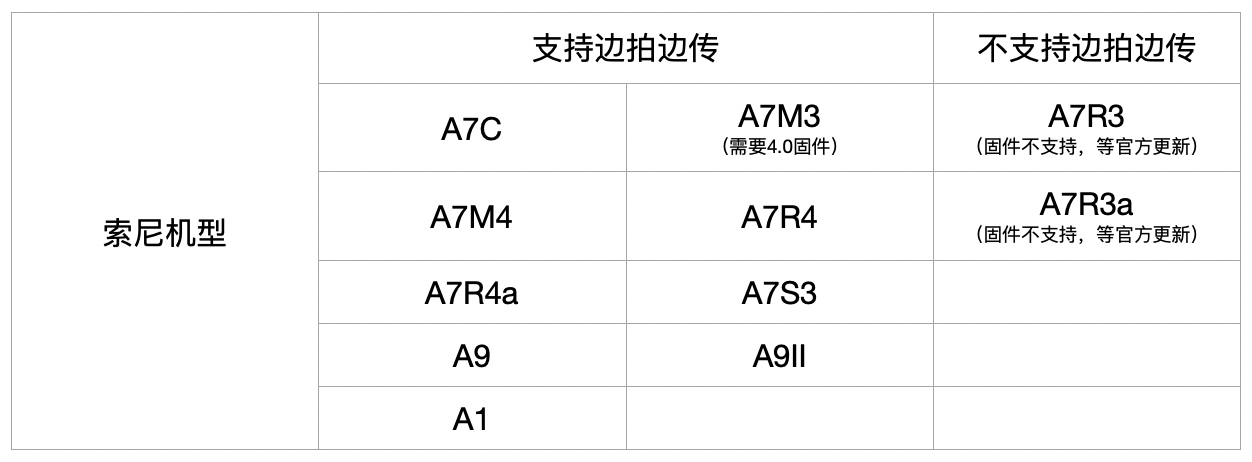
一、手机端网络设置
网络有两种方式选择:
*开启手机热点,设置热点密码,此方式IP地址相对稳定(强烈推荐)
*手机连接活动现场Wi-Fi网络,IP地址可能会变化,需要在相机重新设置(不推荐)
以个人热点网络设置为例
1、打开手机「设置」-「移动网络」-「个人热点」
⚠️注意:个人热点名称需设置为字母或字母+数字(相机可能无法识别中文名称)
更多共享设置- AP频段(建议选择2.4GHz,部分相机不支持5GHz频段,会导致无法连接)
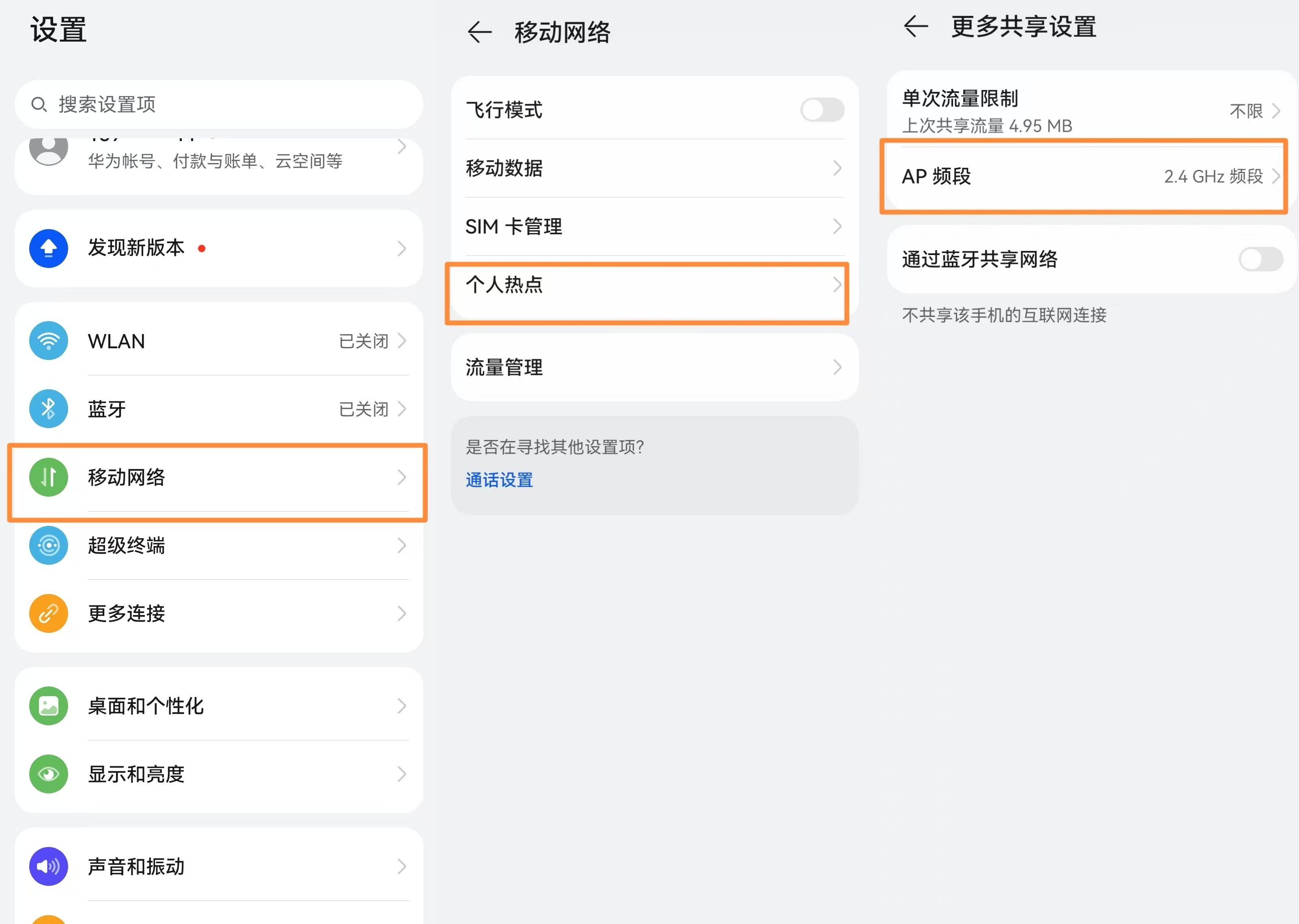
2、设置手机息屏后可用。
请参考【说明文档】按手机品牌进行设置
二、APP获取FTP服务信息
1、打开“优拍云摄影APP”并成功登录。
2、在APP相册列表中,选择需要拍摄的相册,点击“拍摄上传”按钮。
注意:如果是安卓手机,第一次使用“优拍云摄影APP”时,会弹出“忽略电池优化”和“访问手机上的照片和媒体内容”的授权请求,请点击“允许”。如下图:
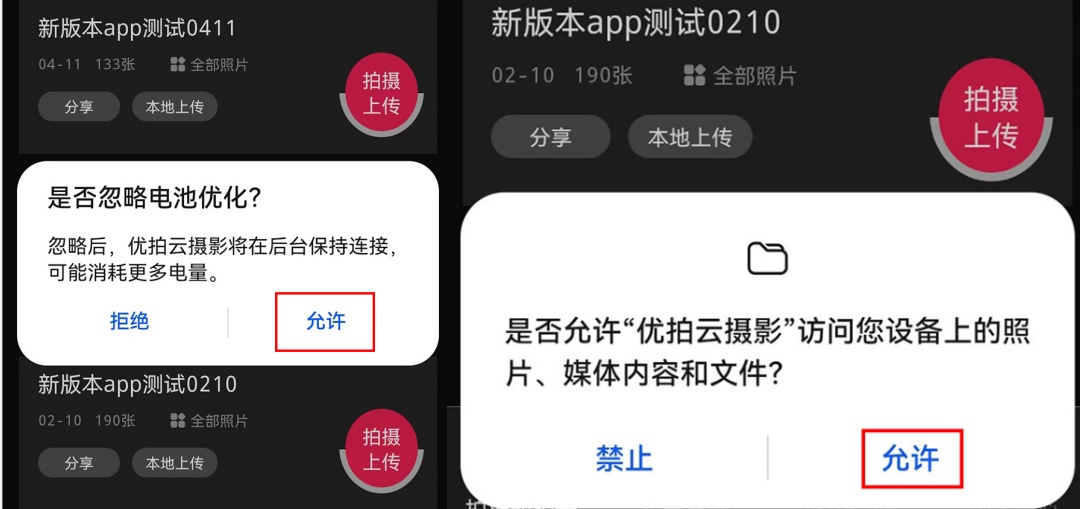
3、选择照片上传的分组后,进入到“拍摄上传”界面,上传设置中确定。
4、点击右上角“上传设置”按钮,打开上传设置界面。
5、开启“FTP无线上传”功能,显示“FTP服务信息”(此信息会在后续相机设置中使用)如下图:
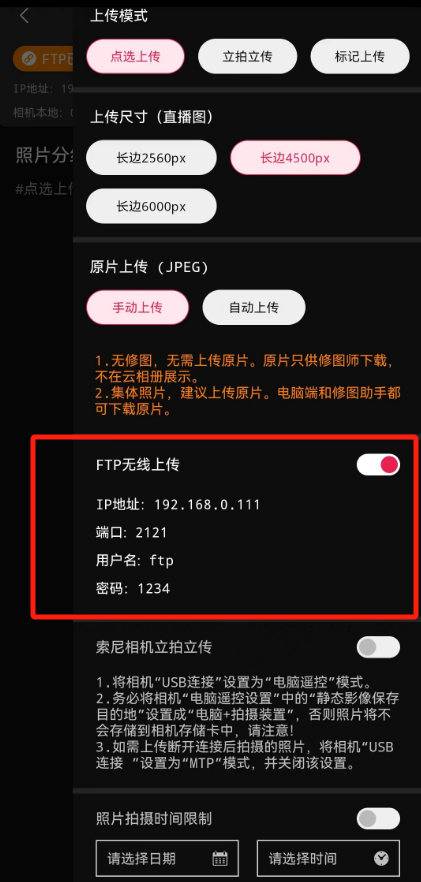
注意:“FTP无线上传”开启后,如果“IP地址”不显示或显示“0.0.0.0”,则表示“IP地址”获取失败。可以先检查“手机WIFI”是否已关闭,或“个人热点”是否已开启,确定无误后然后将“FTP无线上传”功能关闭后重新开启。
三、相机设置
1、相机照片格式设置成JPG或JPG+RAW格式(APP只读取相机拍摄的JPG格式照片,RAW格式照片只保存在相机内存卡,不支持导入到APP)。
2、将相机内存卡请放置开槽1,卡上不要有视频(最好使用空卡,没有照片导入的负担)
3、相机网络菜单—传输/远程—使用智能手机控制选择关闭

4、设置“Wi-Fi设置”。
1)在“相机网络菜单”中找到“Wi-Fi”选择“访问点手动设置”。如下图:

2)选择之前开启的“手机个人热点”并确定,然后输入“手机个人热点”的密码并确定,将“IP地址设置”设置为“自动”,将“优先连接”设置为“开”,然后确定,当显示“已登记”,则表示已连接上无线WIFI如下图:
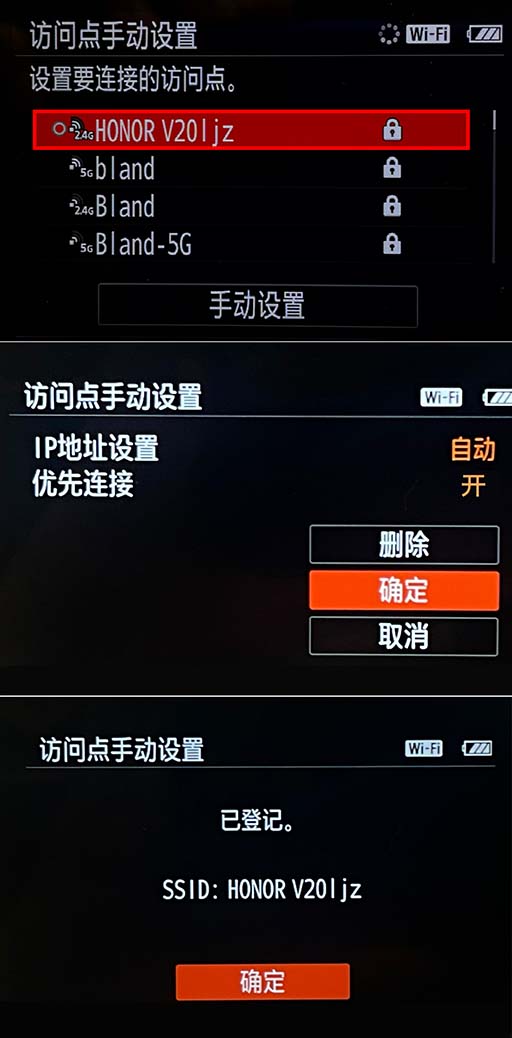
5、设置“FTP传输功能”。
1)在“相机网络菜单”—传输/远程—“FTP传输功能”,在“FTP传输功能”界面中,将“FTP功能”设置为“开”,选择“服务器设置”并进入如下图

2)在“服务器设置”界面中,选择一个未使用的服务器设置并进入。如下图:

3)在“服务器”界面中,将“显示名称”设置为方便自己记忆的名称,然后选择“目的地设置”后确定。如图:

4)在“目的地设置”界面中,将“主机名称”和“端口”分别设置成优拍APP中显示的FTP信息中的“IP地址”和“端口”,将“安全协议”设置为“关”,然后确定。如下图:

5)在返回后的“服务器”界面中,点击目录设置—文件名称相同选择不覆盖。

6)在“用户信息设置”界面中,将“用户”和“密码”分别设置成优拍APP中显示的FTP信息中的“用户名”和“密码”,然后确定。如下图:

7)在“FTP传输功能”界面中,如果显示“已连接”则表示连接成功。如下图:

8)在“FTP传输功能”界面中,将“拍摄时自动传输”设置为“开”,将“RAW+J传输目标”设置为“仅JPEG”或“JPEG和HEIF”,将“FTP节电”设置为“关”。如下图:

四、拍照上传
相机拍摄照片后,照片会自动传输到“优拍云摄影APP”的照片列表中。
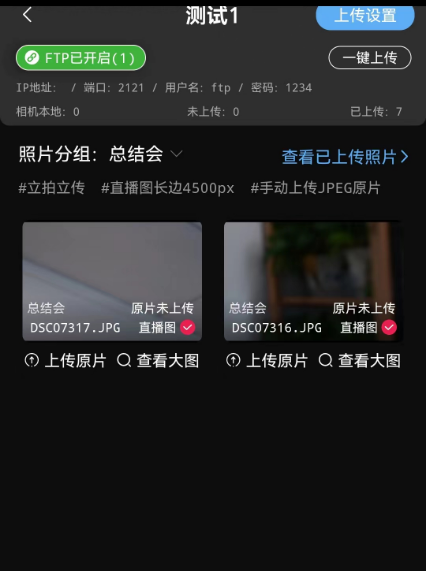
注意:索尼相机无线FTP模式下,如果需要导入内存卡历史照片,在“FTP传输功能”中到关闭“自动FTP传输”,在“FTP传输”界面中,设置需要上传照片的条件,然后确定。
